Konica Minolta PagePro 1400W User Manual
Page 22
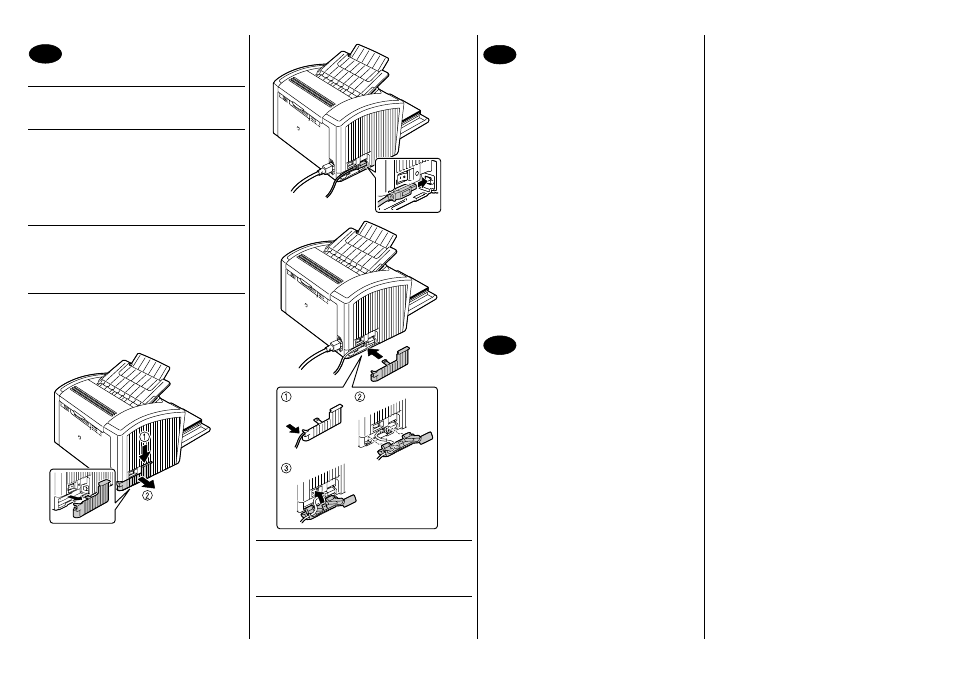
繁體中文
安裝印表機驅動程式。
小心
除非有指示,否則不要將=rp_=電纜連接到=m~ÖÉmêç
NQMMt=印表機。
附註:
包裝箱中不含 USB 電纜。
1. 將 PagePro 1400W Utilities & Documentation 光碟
插入 PC 的 CD-ROM/DVD 光碟機。
2. 光碟安裝程式會自動啟動。
小心
如果安裝程式沒有自動啟動,請使用「táåÇçïë=檔
案總管」瀏覽光碟,然後連按兩下=setup.exe。
請勿使用「新增印表機」精靈或「隨插即用」安裝
m~ÖÉmêç=NQMMt=驅動程式和公用程式。
3. 依照螢幕上的說明進行操作。
如有指示,請如下圖所示將 USB 電纜連接至 PagePro
1400W 印表機。
小心
如果出現「找到新硬體精靈」EtáåÇçï=umLOMMMF=或
「新增硬體精靈」EtáåÇçïë=jÉLVUpbF,請立即將
其取消。
4. 驅動程式安裝完成後,取出光碟並妥善保管。
核取「狀態顯示」。
附註:
在安裝印表機驅動程式之後,「狀態顯示」會自動開啟
如果沒有自動開啟,請參閱下一節「開啟狀態顯示」。
1. 檢查「狀態顯示」視窗中的「印表機狀態」下面是
否出現「印表機就緒」。
2. 藉由按一下右上角的 X 按鈕可關閉「狀態顯示」(「狀
態顯示」圖示仍會留在 Windows 功能表列上)。
開啟狀態顯示。
(Windows XP):
從 Windows 功能表列選擇開始 - 所有程式 - KONICA
MINOLTA PagePro 1400W 公用程式 - KONICA
MINOLTA PagePro 1400W 狀態。
(Windows 2000/ Me/ 98SE):
從 Windows 功能表列選擇開始 - 程式集 - KONICA
MINOLTA PagePro 1400W 公用程式 - KONICA
MINOLTA PagePro 1400W 狀態。
設定印表機驅動程式。
(Windows XP):
從 Windows 功能表列依次選擇開始 - 印表機和傳真
用滑鼠右鍵按一下 KONICA MINOLTA PagePro 1400W
印表機圖示依次選擇列印喜好設定 - 基本標籤。
(Windows 2000):
從 Windows 功能表列依次選擇開始 - 設定 - 印表機
用滑鼠右鍵按一下 KONICA MINOLTA PagePro 1400W
印表機圖示依次選擇列印喜好設定 - 基本標籤。
(Windows Me/98SE):
從 Windows 功能表列依次選擇開始 - 設定 - 印表機
用滑鼠右鍵按一下 KONICA MINOLTA PagePro 1400W
印表機圖示依次選擇內容 - 印表機內容 - 基本標籤。
1. 選擇使用的印表機預設值,如紙張大小、紙張方
向等。
2. 按一下套用。
3. 按一下確定,然後關閉所有視窗。
附註:
如需有關使用驅動程式、狀態顯示、使用紙張、更換耗
材、維護印表機、疑難排解及印表機規格的詳細資訊,
請參閱《PagePro 1400W 使用者指南》《一般資訊指
南》除安全注意事項外,亦列出了全球服務與支援資源。
附註:
PagePro 1400W Utilities & Documentation 光碟上提供
了 PDF 格式的使用者指南。
(9J03-7741-01M)
16
17
18
